Komma igång med Office365
Beställ Office365 inne på mina sidor.
När beställningen är klar hjälper vi er med nedanstående.
Maila support@ballou.se att ni vill ha hjälp med att lägga upp administratörskontot.
När adminisatörskontot är klart ska ni fortsätta med följande inne på kontrollpanelen:
Klicka nu på ”Domains” under kategorin ”Hosted Organization”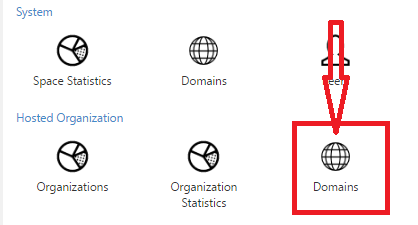
Klicka på pennan till höger om ert domännamn.

Ändra i dropdown-menyn så att det står ”Managed” och tryck sedan på knappen ”Apply”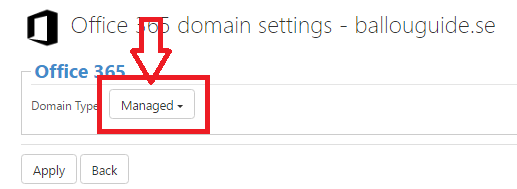
Nu ska domänen verifieras hos Microsoft och det kan ta en liten stund.
När domänen är verifierad får ni en kod som ni ska lägga in i er dns.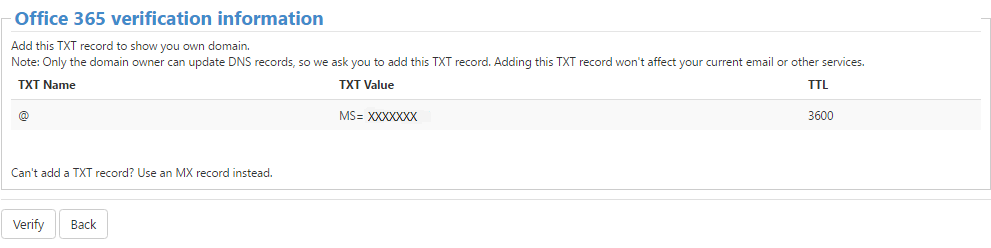
Logga in på mina sidor-->Domäner-->Hantera DNS--->Välj er domän och klicka på ”Ändra”
I rutan för ”Namn” ska det vara tomt
I rutan för ”TYP” ska det stå ”TXT”
I rutan för ”TTL” ska det stå ”60”
I rutan för ”Mål” ska textsträngen in som ni fick i föregående ruta.
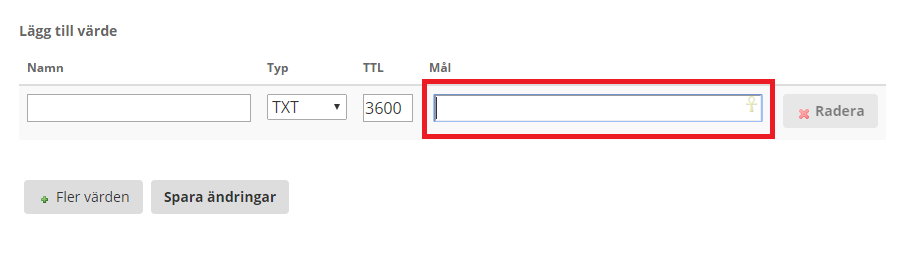
Fyll i strängen och tryck på ”Spara ändringar”
Efter upp till en timma kan ni gå in på kontrollpanelen igen och gå tillbaka till knappen för att verifiera domänen:
Kontrollpanelen-->Hosted Organizations-->Domains--->Tryck på pennan till höger om ert domännamn
Klicka på knappen ”Verify”
Nu ska domänen verifieras mot Microsoft. När det är klart kommer det upp Verified på Status.
Nu är nästa steg att peka om domänen till Office 365. Detta gör du inne på Mina Sidor --> Domäner --> Hantera DNS
Lägg in pekare enligt nedan. Det kan ta upp till en timme innan det har aktiverats genom alla system.
DNS Inställningar Office365
MX
Namn: lämnas tomt
XXXXX-XX.mail.protection.outlook.com
Priority: 0
(XXXXX-XX ska ersättas med domännamnet. OBS! det ska vara ett bindestreck istället för punkt i domännamnet ex testdomän-se)
TXT
Namn: lämnas tomt
Mål: v=spf1 include:spf.protection.outlook.com -all
CNAME
Namn: autodiscover
Mål: autodiscover.outlook.com
Namn: lyncdiscover
Mål: webdir.online.lync.com
Namn: sip
Mål: sipdir.online.lync.com
Namn: msoid
Mål: clientconfig.microsoftonline-p.net
Namn: enterpriseregistration
Mål: enterpriseregistration.windows.net
Namn: enterpriseenrollment
Mål: enterpriseenrollment.manage.microsoft.com
SRV
Namn: _sip._tls
Port: 443
Weight: 1
Priority: 100
Mål: sipdir.online.lync.com
SRV
Namn: _sipfederationtls._tcp
Port: 5061
Weight: 1
Priority: 100
Mål: sipfed.online.lync.com
Här nedan kan ni se hur ni fyller i för _sip_tls och _sipfederationtls_tcp

